Unity笔记(二)——Time、Vector3、位置位移、角度、旋转、缩放、看向
写在前面
写本系列的目的(自用)是回顾已经学过的知识、记录新学习的知识或是记录心得理解,方便自己以后快速复习,减少遗忘。这里只有部分语法知识。
五、Time时间相关
1、时间缩放比例
概念:可以通过UnityEngine.Time类的timeScale属性控制游戏时间流速
用法:暂停时间: 设置Time.timeScale = 0
正常速度: 设置Time.timeScale = 1(默认值)
倍速播放: 设置Time.timeScale = n(n>1时为n倍速,如2表示两倍速)
应用场景:游戏暂停功能实现、过场动画的慢动作/快进效果、技能冷却时间加速/减速。
2、帧间隔时间
概念:帧间隔时间指最近⼀帧完成⼀次游戏循环所⽤的时间,单位是秒。游戏本质是死循环,⼀帧即⼀次循环执⾏。
用法:通过Time.deltaTime获取受时间缩放影响的帧间隔时间,Time.unscaledDeltaTime获取不受影响的帧间隔时间。
其中,受影响的帧间隔时间 = 不受影响的帧间隔时间*缩放比例timeScale。不受scale影响的帧间隔时间始终返回实际帧间隔时间。如下例:
public class time : MonoBehaviour
{void Update(){//Time.timeScale = 0;//Time.timeScale = 1;Time.timeScale = 2;print("帧间隔:"+Time.deltaTime);print("不受影响帧间隔:"+Time.unscaledDeltaTime);}
}输出:
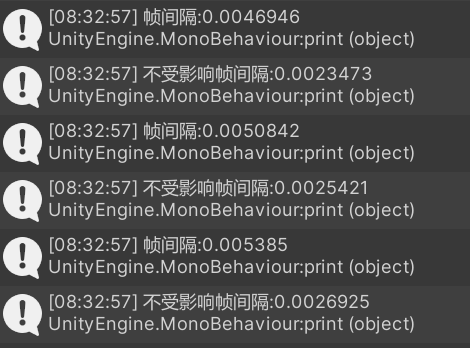
作用:
(1)实现位移计算:基于物理公式路程 = 时间 × 速度,在Update()中每帧⽤Time.deltaTime参与计算实现平滑移动。
(2)选择是否跟随游戏静止:需要随游戏暂停停⽌移动:使⽤Time.deltaTime、需要⽆视游戏暂停继续移动:使⽤Time.unscaledDeltaTime
(3)加速原理:timeScale=2时,受影响的帧间隔时间值变为实际值×2,导致位移计算量倍增,表现为2倍速效果。
3、游戏开始到现在的时间
Time.time:受timeScale影响的游戏运⾏时间
Time.unscaledtime:不受timeScale影响的真实运⾏时间
print("游戏时间" + Time.time);应用:主要用于单机游戏计时,网络游戏一般使用服务器时间。
4、 物理帧间隔时间
(1)物理帧间隔时间和帧间隔时间的区别
物理帧间隔时间:指 Unity物理引擎(如刚体运动、碰撞检测、关节模拟)的更新间隔时间,用于保证物理模拟的一致性和稳定性。
帧间隔时间:指渲染帧(游戏画面更新)之间的时间差,即一帧渲染完成到下一帧开始渲染的间隔。
(2)物理帧间隔时间
物理帧间隔时间是固定的,可以通过Edit→Project Settings→Time设置Fixed Timestep值。默认值为0.02秒(50Hz)
获取方法:
void Update(){Time.timeScale = 2;}private void FixedUpdate(){print("物理帧间隔" + Time.fixedDeltaTime);print("不受scale影响" + Time.fixedUnscaledDeltaTime);}5、帧数
概念:帧数表示从游戏开始到现在运⾏的循环次数,⼀帧即⼀次游戏循环。Unity底层只有⼀个主循环,不同脚本中的Update⽅法都在同⼀帧中按顺序执⾏。
获取方法:通过Time.frameCount静态属性获取,该属性返回int类型值,记录当前累计帧数。
print(Time.frameCount);六、 Vector3基础、位置位移
transform:游戏对象的位移、旋转、缩放等操作都由Transform组件处理,是Unity中极其重要的类
vector3主要用于表示三维坐标系中的点和向量
1、Vector3
(1)Vector3的声明
vector3的声明可以采用无参构造、有参构造。vector3可以不new直接赋值。
void Start(){Vector3 v = new Vector3();v.x = 10;v.y = 10;v.z = 10;//当参数不满3个时,没有传入的参数默认为0Vector3 v1 = new Vector3(10, 10);Vector3 v2 = new Vector3(10, 10, 10);Vector3 v3;v3.x = 10;v3.y = 10;v3.z = 10;}需要注意的是,当使用有参构造时,若传入的参数不足三个,没传入的参数默认为0。
(2)Vector3的运算
+ - * / 都有
void Start()
{Vector3 v4 = new Vector3(1, 1, 1);Vector3 v5 = new Vector3(2, 2, 2);print(v4 * 10);print(v5 / 2);print(v4 + v5);
}输出如下:
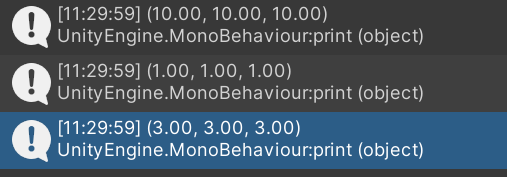
(3)常用静态属性与方法
Vector3有一些常用静态属性,可以生成特殊的向量
void Start()
{print(Vector3.zero);//000print(Vector3.right);//100print(Vector3.left);//-100print(Vector3.forward);//001print(Vector3.back);//00-1print(Vector3.up);//010print(Vector3.down);//0-10
}结果是:
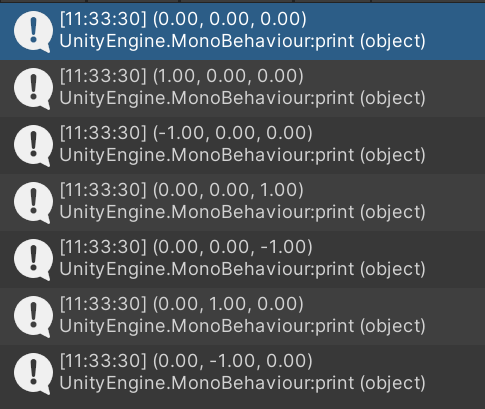
Vecotr3的常用方法可以直接计算两个点之间的距离:
void Start()
{Vector3 v4 = new Vector3(1, 1, 1);Vector3 v5 = new Vector3(2, 2, 2);print(Vector3.Distance(v4, v5));
}
2、位置
(1)相对于世界坐标系的位置
位置获取:通过this.transform.position获取当前脚本挂载的对象相对于世界坐标系原点的位置
由于面板里显示的对象位置与父对象有关,所以如果当前对象有父对象且父对象位置不在原点,⾯板显示的位置与transform.position获取的值会不同。当父对象的位置在原点000时,相同。
此时没有父对象:
void Start(){this.transform.position = new Vector3(10, 10, 10);print(this.transform.position);}运行前后的面板及控制台输出:



当有父对象时,由于面板显示的是子对象相对父对象的位置坐标,就会与输出结果(世界坐标产生差异),所以也可以直接输出相对父对象的位置坐标。
(2)相对父对象的位置
位置获取:使⽤this.transform.localPosition获取相对于⽗对象的位置
这样,localPosition始终与Inspector面板显示的位置一致。
void Start(){print(this.transform.position);print(this.transform.localPosition);}(3)对象的位置修改、朝向获取
对象的朝向获取可以采用之前提到的Vector3.up、Vector3.forward等。例如:
print(this.transform.forward);
print(this.transform.up);这里分别打印的是对象的面朝向和头顶朝向。
若是要对对象的x、y、z轴进行修改,需要统一修改,不能单独修改其中一个坐标的值,除非采用整体赋值。
void Start(){this.transform.localPosition = Vector3.up * 10;print(this.transform.localPosition);//若是想改变单一坐标轴this.transform.localPosition = new Vector3(10, this.transform.localPosition.y, this.transform.localPosition.z);print(this.transform.localPosition);//还可以整体修改Vector3 vt = this.transform.localPosition;vt.x = 0;this.transform.localPosition = vt;print(this.transform.localPosition);}结果为:
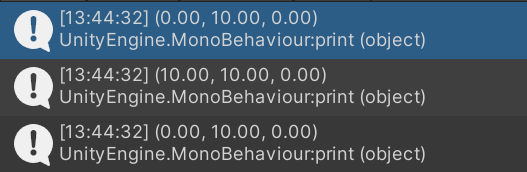
3、位移
在坐标系下,位移的核心公式为:路程=方向 × 速度 × 时间,适⽤于所有维度坐标系。类似于数学里的,向量以及向量在每个坐标轴上的分量。
位移可以自己计算以及利用API计算。
(1)自己计算位移
自己计算位移严格遵循核心方式:路程=方向×速度×时间即可。由于运动与帧相关,因此写在upDate函数中。
其中,方向传入的是Vector3向量。位移方向有两种:相对于自身的坐标系、相对于世界的坐标系。如果要相对于自身,就可以使用this.transform.方向。需要相对于世界就直接传入对应的Vector3向量,例如Vector3.right。
速度写入一个数字即可,时间可以使用Time.deltaTime保证帧率无关的平滑运动。如下:
void Update(){//相对于对象自身的坐标系的x轴正方向移动this.transform.position += this.transform.right * 1 * Time.deltaTime;//相对于世界坐标系的x轴正方向移动this.transform.position += Vector3.right * 1 * Time.deltaTime;}(2)使用API位移
使用transform.Translate方法。常用的重载方法是:
Translate(Vector3 translation)、Translate(Vector3 translation, Space relativeTo)
其中第一个参数是位移向量,计算公式为路程 = 方向 × 速度 × 时间;第二个参数是相对坐标系(默认Space.Self)。
其中,参数为Space.Self时表示相对于物体自身坐标系,为Space.World表示相对于世界坐标系。
void Update(){//1、相对于世界坐标系,朝向z轴世界坐标系的正方向this.transform.Translate(Vector3.forward * 1 * Time.deltaTime, Space.World);//2、相对于世界坐标系,自己的面朝向去动this.transform.Translate(this.transform.forward * 1 * Time.deltaTime, Space.World);//3、相对于自己坐标系的自己的面的z方向动 (基本不使用)this.transform.Translate(this.transform.forward * 1 * Time.deltaTime, Space.Self);//4、相对于自己的坐标系下 z轴正方向移动this.transform.Translate(Vector3.forward * 1 * Time.deltaTime, Space.Self);}七、角度和旋转
1、角度
角度同样有两种,相对世界坐标系的角度和相对父对象的角度。角度采用的方法是transform.eulerAngles。
void Start(){//打印相对世界坐标的角度print(this.transform.eulerAngles);//打印父对象的角度print(this.transform.localEulerAngles);}打印结果:
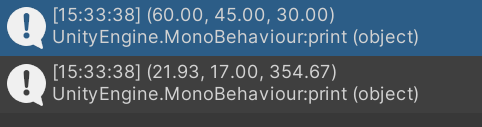
修改角度的方式与修改位置的方式一样,必须同时设置x,y,z三个方向,不能单独修改某一方向。
this.transform.localEulerAngles = Vector3.zero;2、旋转
旋转分为自传和公转(绕某个点或某个对象旋转)
(1)自转
自转使用Unity自带的API,transform.Rotate,这个方法常用的有两种形式:两参数形式和三参数形式。
以下例子的第一句就是两参数形式,两个参数分别为:指定每个轴具体转多少度、坐标系选择(世界or自己,默认为自己)
第二句是三个参数,三个参数分别为:旋转轴方向(常用Vector3.up/right/forward)、旋转角度、坐标系选择(世界or自己,默认为自己)
void Update(){this.transform.Rotate(new Vector3(0, 10, 0) * Time.deltaTime,Space.World);this.transform.Rotate(Vector3.right, 10 * Time.deltaTime);}(2)绕着点转
绕着点转使用的是函数transform.RotateAround(),会传入三个参数:旋转中心点、旋转轴方向、旋转角度
void Update()
{transform.RotateAround(Vector3.zero,Vector3.up,10*Time.deltaTime);
}运行时,当前对象会绕着000点公转:
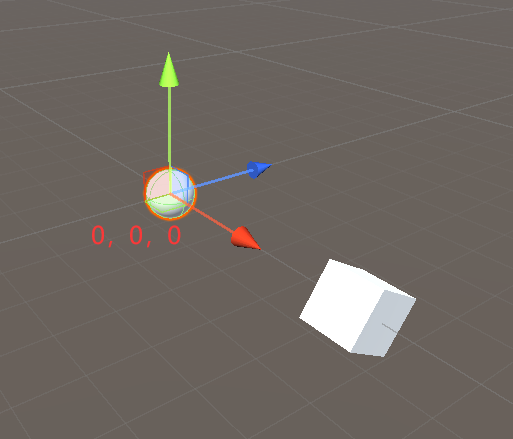
八、缩放和看向
1、缩放
(1)两种缩放
缩放同样有两种,相对世界坐标系进行缩放和相对父对象进行缩放,其中
使⽤this.transform.lossyScale获取相对于世界坐标系的缩放值;
使⽤this.transform.localScale获取相对于⽗对象的缩放值。
例子中,父对象的缩放值为2,2,2;当前对象(子对象)的缩放值为1,1,1。由于inspector面板显示的是相对于父对象的缩放值,因此此时子对象相对世界坐标的缩放值也应该是2,2,2。
void Start(){print(this.transform.lossyScale);print(this.transform.localScale);}结果是:
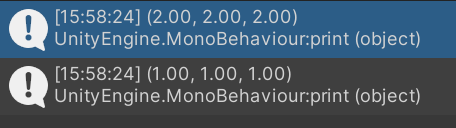
(2)缩放的修改
关于缩放的修改。对于相对于世界坐标系的缩放值只能获取不能修改,而相对于父对象的可以修改,也只能同时修改x、y、z,不能单独修改。
this.transform.localScale = new Vector3(3, 3, 3);可以在UpDate函数中实现随时间渐变缩放:
void Update(){this.transform.localScale += Vector3.one * Time.deltaTime;}2、看向
看向是指定当前对象看向一个点或者一个对象,使用this.transform.LookAt(),里面传入该点的位置信息。
(1)看向一个点
void Update(){this.transform.LookAt(Vector3.zero);}结果:
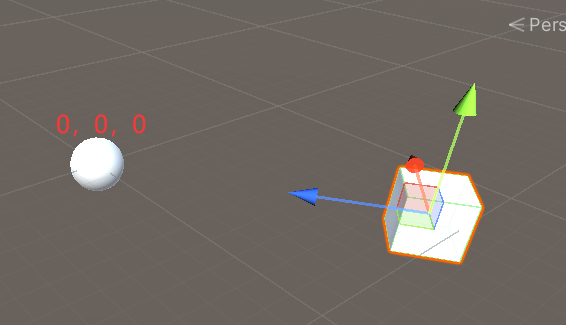
(2)看向一个对象
需要在this.transform.LookAt()中传入对应向量的transform信息。
public class Scale_cube : MonoBehaviour
{public GameObject lookAtObj;void Update(){this.transform.LookAt(lookAtObj.transform);}
}